一、windows常用DOS命令
初学者刚接触Java编程,需要对于程序编译以及的流程,建议使用文本编辑器,甚至可以使用记事本编写。
二、文本编辑的安装与配置
任何文本编译器可以进行Java代码的编写,比如:记事本、Editplus、notepad++等等。尤其是记事本编辑能力稍微弱,建议使用Editplus或者notepa++,我使用的是Editplus。点击安装图如下:

你们自己官网下载安装就可以了。
三、JDK的下载与安装
1. JDK下载
Java 语言由 Sun(Sun Microsystems)公司开发,2009 年被 Oracle(甲骨文)公司收购,所以目前JDK 需要从 Oracle 下载,Oracle 官网地址是 https://www.oracle.com,我学习使用Java8版本,所以下载JDK8,具体下载过程图如下:


 注意:根据你电脑32位还是64位适合去下载的JDK版本。
注意:根据你电脑32位还是64位适合去下载的JDK版本。
2. JDK安装
我当时已安装JDK没截图,我拿别人图参考一下。
点击安装包




 安装完毕后可以在cmd中执行java -version查看是否安装成功。
安装完毕后可以在cmd中执行java -version查看是否安装成功。
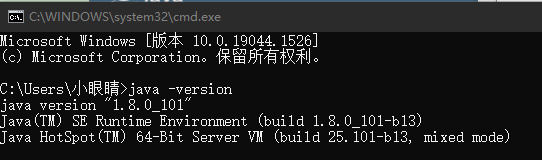
四、bin文件及命令
观察jdk/bin

- javac.exe:用来.java源文件编译生成.class文件
- java.exe:执行.class文件
在此目录中打开cmd,执行命令:javac看一下效果


通过刚才发现javac命令只有在jdk/bin路径才会生效,否则不会生效。
五、设置环境变量
配置环境变量步骤:




具体流程:
- 第一步:将JDK的安装路径bin进行复制,如:
D:\Java\jdk1.8.0_101\bin - 第二步:我的电脑---->右击---->属性---->在左侧选择高级系统设置---->在高级选项卡中,点击环境变量按钮---->在系统变量中找Path---->选中Path点击编辑---->点击新建---->按Ctrl+V 建议:选中当前bin路径,点击上移按钮,移动到最前面 ---->确定---->确定
 环境变量配置成功了。
环境变量配置成功了。
六、HelloWorld
在EditPlus编写Java程序。
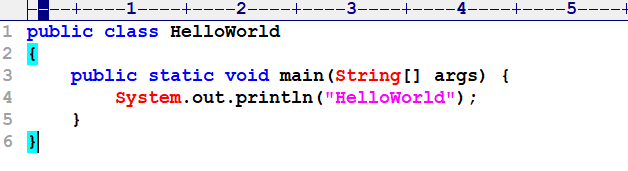 注意:编译java源文件,检查java源文件的语法格式;javac命令来编写java源文件
注意:编译java源文件,检查java源文件的语法格式;javac命令来编写java源文件
语法:javac Hello.java
在运行编译没有报错,说明java源文件中语法正确,并且生成.class文件,接下来我来运行.class文件
语法:java Hello
注意:不要写java Hello.class后缀名,否则报错。























 2692
2692











 被折叠的 条评论
为什么被折叠?
被折叠的 条评论
为什么被折叠?








